如果我们在低配置电脑中看pdf格式小说的话,那么在翻页时很容易会遇到一卡一卡的情况,翻下一页总要几秒钟才渲染出来。这该怎么办呢?其实,我们只要将pdf文件进行压缩就可以了。接下来,小编就以html' target='_blank'>windowsxpxitong_4958_1.html' target='_blank'>windowsxp系统为例,给大家分享将pdf文件压缩变小的方法。
具体如下:
1、由于要压缩的pdf文件肯定都是比较大的,所以想要成功的压缩文件就需要安装专业的压缩软件。
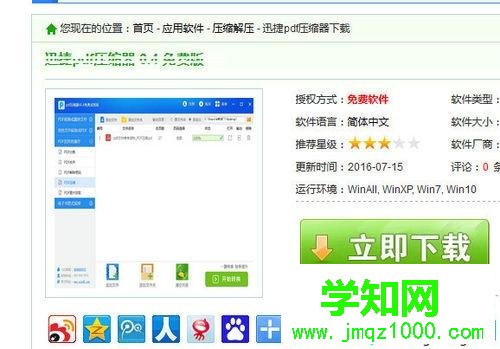
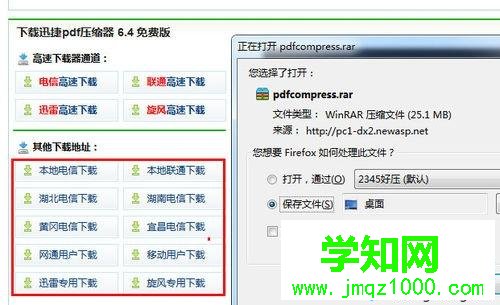
2、下载成功后打开软件,选择主窗口左侧的“PDF压缩”文件模式。
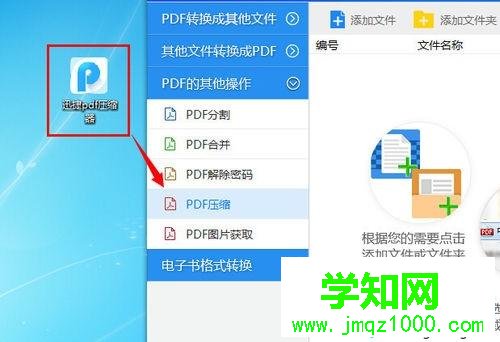
3、于软件正上方点击“添加文件/添加文件夹”,将打开窗口中所在的PDF文件逐个导入软件界面中,PDF压缩工具还支持文件夹的添加,这点对于需要批量压缩的用户来说是非常便利的。

4、在把PDF文件压缩之前,可以对压缩过后的PDF文件进行路径设置,这里提供的路径比较灵活,你可以在输出选项中选择保存在“原文件”夹内或者“自定义”文件夹,也可以选择最后面的文件夹小图标进行设置,择一便可。
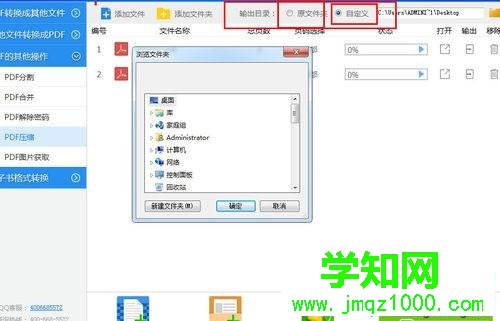
5、最后一步,直接点击文件列表下方的“开始转换”按钮,压缩器开始对PDF文件进行批量压缩了,这个时候只需要我们耐心等待就可以了。
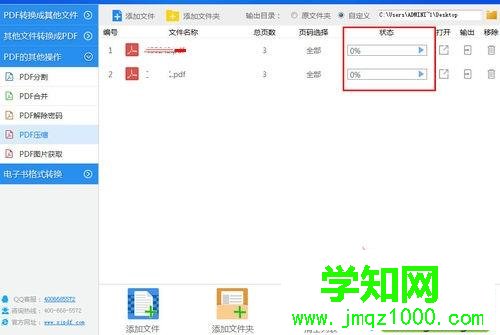
6、等到状态显示为百分之百时,那么就说明压缩完成了,大家可以直接打开文件查看压缩效果。
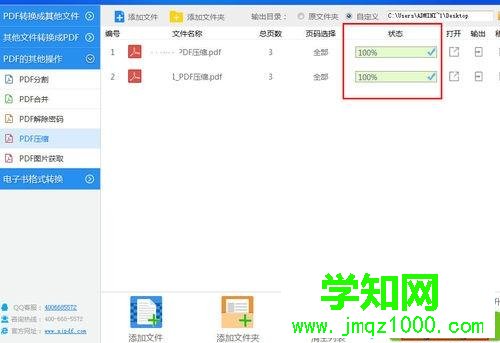
windowsxp系统下将pdf文件压缩变小的方法就为大家介绍到这里了。大家可以关注 更多精彩教程https://www.VeVb.com/
郑重声明:本文版权归原作者所有,转载文章仅为传播更多信息之目的,如作者信息标记有误,请第一时间联系我们修改或删除,多谢。
新闻热点
疑难解答